excel怎样制作施工进度图表
教你用EXCEL绘制施工进度计划横道图

8A Uni--20--20 学年第一学期工作计划 9864 b14
8A Uni--20--20 学年第一学期工作计划 9864 b15
8A Uni--20--20 学年第一学期工作计划 9864
雨滴穿石,不是靠蛮力,而是靠持之以恒。——拉蒂默 b16
8A Uni--20--20 学年第一学期工作计划 9864
教你用 EXCEL 绘制施工进度计划横道图 手把手教你用 EXCEL 绘制施工进度计划横道图,比较适合简单工序的项目。
b1
8A Uni--20--20 学年第一学期工作计划 9864 b2
8A Uni--20--20 学年第一学期工作计划 9864 b3
8A Uni--20--20 学年第一学期工作计划 9864 b9
8A Uni--20--20 学年第一学期工作计划 9864 b10
8A Uni--20--20 学年第一学期工作计划 9864 b11
8A Uni--20--20 学年第一学期工作计划 9864 b12
8A Uni--20--20 学年第一学期工作计划 9864 b13
8A Uni--20--20ห้องสมุดไป่ตู้学年第一学期工作计划 9864 b4
8A Uni--20--20 学年第一学期工作计划 9864 b5
8A Uni--20--20 学年第一学期工作计划 9864 b6
8A Uni--20--20 学年第一学期工作计划 9864 b7
8A Uni--20--20 学年第一学期工作计划 9864 b8
excel排施工计划

Excel排施工计划介绍本文档将介绍如何使用E xc el来排施工计划。
E xc el是一款功能强大的电子表格软件,通过使用E xc el,您可以轻松创建和调整施工计划,提高施工过程的效率和准确性。
步骤一:创建表格首先,打开E xc el并创建一个新的工作表。
在第一行的单元格中输入施工项目的名称,例如“施工计划”。
在下一行创建标题行,包含各个施工阶段的信息,例如“阶段名称”、“开始日期”、“结束日期”等。
步骤二:填充数据每个阶段的信息将占据一行。
在“阶段名称”栏中输入第一个阶段的名称,例如“准备工作”。
在“开始日期”和“结束日期”栏中输入该阶段的具体开始日期和结束日期。
接下来,继续输入其他施工阶段的信息,每个阶段占据一行。
确保按照时间顺序填写每个阶段,这样可以保证计划的准确性。
步骤三:设置日期格式在E xc el中,您可以对日期进行格式设置,以确保它们被正确显示。
选择“开始日期”和“结束日期”列的单元格,然后右键单击并选择“格式单元格”。
在弹出窗口中,选择“日期”选项,并选择您希望的日期格式,例如“年/月/日”。
步骤四:计算阶段持续时间在新的一列中,可以计算每个阶段的持续时间。
选中第一个阶段的第一个持续时间单元格,然后输入以下公式:“=结束日期-开始日期”,按下回车键,Ex ce l将自动计算出持续时间。
接着,用相同的方式计算其他阶段的持续时间,并确保所有计算都被正确执行。
步骤五:添加总计为了汇总所有阶段的持续时间,可以在表的底部添加一个总计栏。
选中最后一个持续时间单元格,然后输入以下公式:“=SU M(单元格范围)”,按下回车键,E xc el将计算出所有阶段持续时间的总和。
确保公式中的“单元格范围”包括所有持续时间单元格。
步骤六:调整计划使用Ex ce l,您可以轻松地根据实际情况调整施工计划。
只需更新开始日期或结束日期,并E xc el将自动重新计算相关的持续时间和总计。
通过调整计划,您可以更好地控制施工进度,并及时应对任何可能的延误或变动。
利用excel绘制简单的施工进度计划横道图_secret

利用excel绘制简单的施工进度计划横道图_secret 利用Excel绘制简单的施工进度计划横道图在word中绘制横道图需要利用绘图工具来实现。
在Excel中利用“悬浮的条形图”可以制作简单的横道图。
Step1 启动Excel,仿照图1的格式,制作一份表格,并将有关工序名称、开(完)工时间和工程持续时间等数据填入表格中。
A1单元格中请不要输入数据,否则后面制作图表时会出现错误。
“完成时间”也可以不输入。
同时选中A1至C12单元格区域,执行“插入?图表”命令,启动“图表向导—4步骤之1-图表类型”(如图2)。
Setp2 切换到“自定义类型"标签下,在“图表类型"下面的列表中,选中“悬浮的条形图”选项,单击“完成"按钮,图表插入到文档中.然后用鼠标双击图表的纵坐标轴,打开“坐标轴格式"对话框,切换到“刻度”标签下,选中“分类次序反转"选项;再切换到“字体"标签下,将字号设置小一些,确定返回。
经过此步操作,图表中有关“工序名称”就按开工顺序从上到下排列了。
Step3 仿照上面的操作,打开横坐标轴的“坐标轴格式”对话框,在“刻度”标签中,将“最小值”和“交叉于”后面的方框中的数值重新设置;同时在“字体”标签中,将字号设置小一些,确定返回。
调整好图表的大小和长宽比例,一个简单的横道图制作完成(图3)。
下面红色部分是赠送的总结计划,不需要的可以下载后编辑删除~2014年工作总结及2015年工作计划(精选)XX年,我工区安全生产工作始终坚持“安全第一,预防为主,综合治理”的方针,以落实安全生产责任制为核心,积极开展安全生产大检查、事故隐患整改、安全生产宣传教育以及安全生产专项整治等活动,一年来,在工区全员的共同努力下,工区安全生产局面良好,总体安全生产形势持续稳定并更加牢固可靠。
一、主要工作开展情况(一)认真开展安全生产大检查,加大安全整治力度.在今年的安全生产检查活动中,工区始终认真开展月度安全检查和日常性安全巡视检查记录,同时顺利完成公司组织的XX年春、秋季安全生产大检查和国家电网公司组织的专项隐患排查工作。
如何利用Excel绘制施工进度横道图?
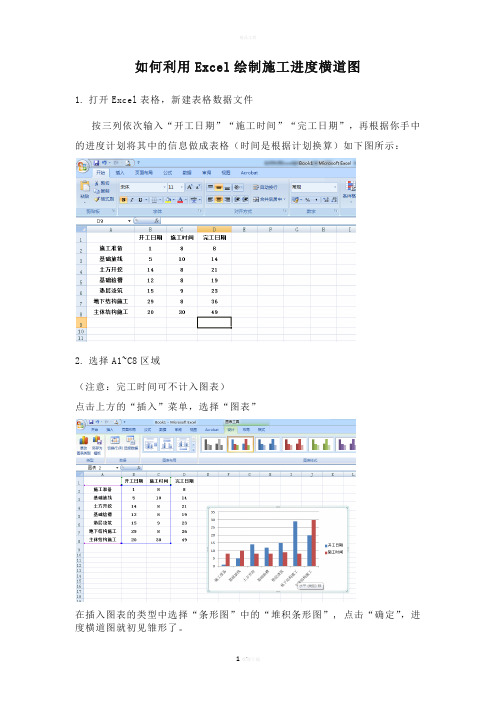
如何利用Excel绘制施工进度横道图
1.打开Excel表格,新建表格数据文件
按三列依次输入“开工日期”“施工时间”“完工日期”,再根据你手中的进度计划将其中的信息做成表格(时间是根据计划换算)如下图所示:
2.选择A1~C8区域
(注意:完工时间可不计入图表)
点击上方的“插入”菜单,选择“图表”
在插入图表的类型中选择“条形图”中的“堆积条形图”, 点击“确定”,进度横道图就初见雏形了。
3.虽然雏形出来了
但对比我们以前所认识的横道图还是需要调整。
在坐标纵轴上单击右键,选择“设置坐标轴格式”
坐标轴位置选择“刻度线之间”,同时选中“逆序类别”
这样就把所有类别都显示出来了,并且使得图表内容的显示和我们施工计划表的输入顺序保持一致。
4.右键选中蓝色条,单击,在菜单上选择“设置数据系列格式
将线条和颜色都设置成“无”,即“无填充”和“无线条”
再把每项工作的持续时间显示出来,将“数据标签”打钩
这样就大功告成了,生成施工进度计划横道图,大家还可以根据自己的喜好
去调整,如图所示:
欢迎您的下载,
资料仅供参考!
致力为企业和个人提供合同协议,策划案计划书,学习资料等等
打造全网一站式需求。
如何用excel制作工程进度计划图,自动?

如何用excel制作工程进度计划图,自动?“用excel制作工程进度计划图”的操作步骤是:1、进度图表需要使用Excel中的堆积条形图,以Excel 2016为例,打开Excel工作表;2、选择B列日期,在“单元格格式”中,选择“常规”,将“日期”格式修改为“数值”格式;3、选择数据区域,在“插入”选项下的“图表”中,选择“条形图”中的“堆积条形图”;4、双击“图例项”,在右侧“设置坐标轴格式”中,勾选“逆序类别”;5、将类别与数据源一致,即项目开始类别在上;6、双击数据坐标轴,在右侧“设置坐标轴格式”的最小值中,填入开始日期的日期序列值,使得起始用时由开始日期开始;7、选择数据源的日期列,修改单元格格式为“日期”格式,使得图表的坐标数据显示为“日期”;8、双击图表中的“开始日期”条形,在右侧的“设置数据系列格式”中的“填充”,勾选“无填充”;9、即可完成施工进度图(甘特图)的制作。
10、制作过程中,需要先将开始日期列转换成“数值”形式,当形成图表后,再转换为“日期”格式,并以首个开始日期为“最小值”,形成“开始日期”为图表0值的效果,并将“开始日期”系列选中,以“无填充”形式处理。
59 赞踩 37评论分享举报体育美文段子手体育领域创作者07-02 18:15 关注“用excel制作工程进度计划图”的操作步骤是:1、进度图表需要使用Excel中的堆积条形图,以Excel 2016为例,打开Excel工作表;2、选择B列日期,在“单元格格式”中,选择“常规”,将“日期”格式修改为“数值”格式;3、选择数据区域,在“插入”选项下的“图表”中,选择“条形图”中的“堆积条形图”;4、双击“图例项”,在右侧“设置坐标轴格式”中,勾选“逆序类别”;5、将类别与数据源一致,即项目开始类别在上;6、双击数据坐标轴,在右侧“设置坐标轴格式”的最小值中,填入开始日期的日期序列值,使得起始用时由开始日期开始;7、选择数据源的日期列,修改单元格格式为“日期”格式,使得图表的坐标数据显示为“日期”;8、双击图表中的“开始日期”条形,在右侧的“设置数据系列格式”中的“填充”,勾选“无填充”;9、即可完成施工进度图(甘特图)的制作。
利用excel自制工程进度计划图概要
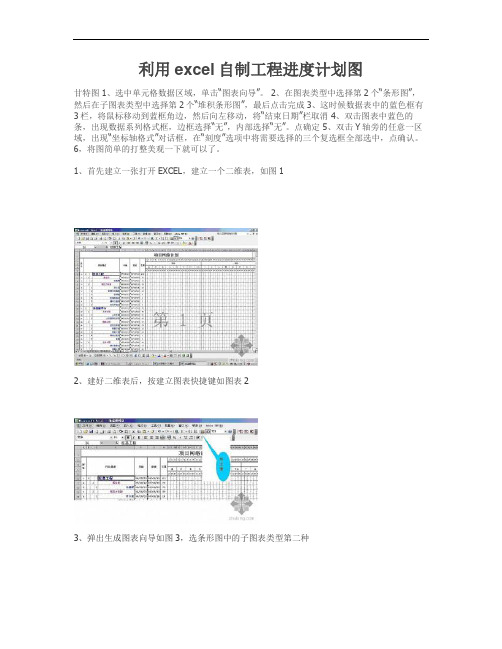
利用excel自制工程进度计划图
甘特图1、选中单元格数据区域,单击“图表向导”。
2、在图表类型中选择第2个“条形图”,然后在子图表类型中选择第2个“堆积条形图”,最后点击完成3、这时候数据表中的蓝色框有3栏,将鼠标移动到蓝框角边,然后向左移动,将“结束日期”栏取消 4、双击图表中蓝色的条,出现数据系列格式框,边框选择“无”,内部选择“无”。
点确定 5、双击Y轴旁的任意一区域,出现“坐标轴格式”对话框,在“刻度”选项中将需要选择的三个复选框全部选中,点确认。
6,将图简单的打整美观一下就可以了。
1、首先建立一张打开EXCEL,建立一个二维表,如图1
2、建好二维表后,按建立图表快捷键如图表2
3、弹出生成图表向导如图3,选条形图中的子图表类型第二种
按下一步如图4,选中系列产生在列,
再选中系列标签如图表5
在图表5中选中系列标签,按添加(A按钮,出现图表6
选系列1数据源如图表8
同理添加系列2数据源
9添加分类轴(X数据源如图11(可以不需要)
11、对图表14进行修改,选中系列1(日期系列),双击,修改如图表15,隐藏系列1如图16
11、对分类轴X的刻度进行修改如图表17,当然字体大小也可以修改。
最最最重要的一点
超过一张纸后,可以利用复制图表的方式,修改数据源的方法,并适当修改就可以了。
EXCEL表格里怎么制作建筑工程进度表
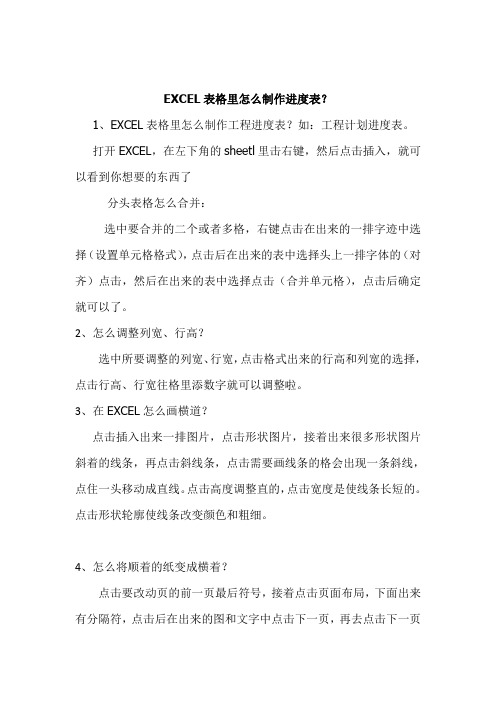
EXCEL表格里怎么制作进度表?
1、EXCEL表格里怎么制作工程进度表?如:工程计划进度表。
打开EXCEL,在左下角的sheetl里击右键,然后点击插入,就可以看到你想要的东西了
分头表格怎么合并:
选中要合并的二个或者多格,右键点击在出来的一排字迹中选择(设置单元格格式),点击后在出来的表中选择头上一排字体的(对齐)点击,然后在出来的表中选择点击(合并单元格),点击后确定就可以了。
2、怎么调整列宽、行高?
选中所要调整的列宽、行宽,点击格式出来的行高和列宽的选择,点击行高、行宽往格里添数字就可以调整啦。
3、在EXCEL怎么画横道?
点击插入出来一排图片,点击形状图片,接着出来很多形状图片斜着的线条,再点击斜线条,点击需要画线条的格会出现一条斜线,点住一头移动成直线。
点击高度调整直的,点击宽度是使线条长短的。
点击形状轮廓使线条改变颜色和粗细。
4、怎么将顺着的纸变成横着?
点击要改动页的前一页最后符号,接着点击页面布局,下面出来有分隔符,点击后在出来的图和文字中点击下一页,再去点击下一页
一下,接下来再去点击纸张方向,选择要改成横的、顺的纸张方向就都可以了。
5、怎么自动编制目录:
点击引用后在下面出现的字幕里,有一行(更新目录),点击会出现(只更新页码)和(更新整个目录),需要改那个点击就可以改过来了。
包括目录的修改也可以改动。
6、重新编制目录?
点击开始,选择在文章中的标题复制选择,在点击标题1,作为章。
章下面的节应选择节复制选择,点击标题2.然后再去点击引用,点击更新目录,根据指示目录就可以自动编制了。
Excel生成施工进度表横道图含使用说明

轴 点击坐标轴格式 刻度内调整最小值为开始时名称 联系施工用房 施工设备进场 基础材料进场 单元门安装 穿线施工 安装调试 基础制作 穿线施工 系统安装 系统调试 安装调试 竣工验收 开始日期 10月1日 10月1日 10月2日 10月5日 10月14日 10月23日 10月29日 11月4日 11月10日 11月16日 11月22日 11月28日 天数 1 2 4 10 10 7 7 7 7 7 7 2
单
结束日期 10月1日 10月2日 10月5日 10月14日 10月23日 10月29日 11月4日 11月10日 11月16日 11月22日 11月28日 11月29日 竣工时间数值 41972 开始时间数值 41913
使用说明: 右键点击“图表”标签中图标的时间轴 点击坐标轴格式 刻度内调整最小值为
